Kuinka purkaa taustakuvia mistä tahansa Windows 7 -teemasta

Äskettäin ystävä oli talossa ja häntodella rakastanut taustakuviani. Ongelmana oli, että kun hän yritti tuoda hänelle luomani Windows 7 -teemat, hän soitti minulle ja kysyi, kuinka tuoda teema hänen Windows Vista -laatikkoonsa ... Kyllä, se ei toimi ... Kuitenkin, koska olin halukas haaste Pelasin vähän ja keksin ratkaisun taustakuvien purkamiseen Windows 7 -teemasta Windows XP: n ja Vistan käyttäjille.
Ajattelin, että se oli aika groovy-ratkaisu, joten arvelin, että minun pitäisi muuttaa siitä groovyPost. Nauttia!
Vaihe 1 - Varmista, että sinulla on oikein tiedostotyyppi
Oikealla painikkeella teematiedosto, josta haluat purkaa taustakuvia, ja valita ominaisuudet. Jos kentällä Tiedostotyyppi sinun pitäisi nähdä Windows-teemapaketiedosto. Jos kyllä, groovy, jatka vaiheeseen 2.
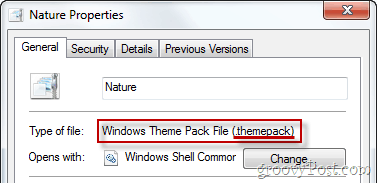
Vaihe 2 - arkisto-ohjelman lataaminen
Jos sinulla ei vielä ole sellaista, sinun tulee ladata arkistointiohjelma, jonka avulla avaamme teemapaketiedoston. Oma suosikki arkistoijani on 7-Zip, koska se on 100% ilmainen, mutta voit kokeilla myös muita ohjelmia, kuten WinAce, WinRar ja WinZip, tosin rehellisesti, 7-Zip on suositukseni.
Vaihe 3 - Avaa tiedosto
7-Zip, oikealla painikkeella tiedosto, valitse 7-Zip ja sitten Avaa arkisto (ensimmäinen vaihtoehto). Muiden arkistosovellusten osalta avaa arkistointiohjelma, selaa tiedostoasi ja avaa se.
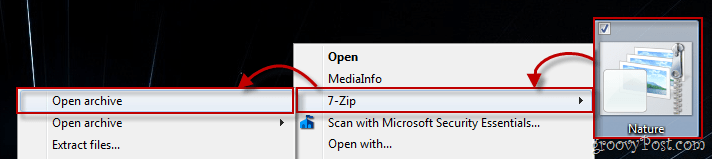
Vaihe 4 - Taustien purkaminen
Kun olet avannut tiedoston, etsi DesktopBackground -kansio ja avaa se alla olevan kuvakaappauksen osoittamalla tavalla.

Sieltä voit joko esikatselu ja taustakuvat ja ottaa talteen vain haluamasi ...
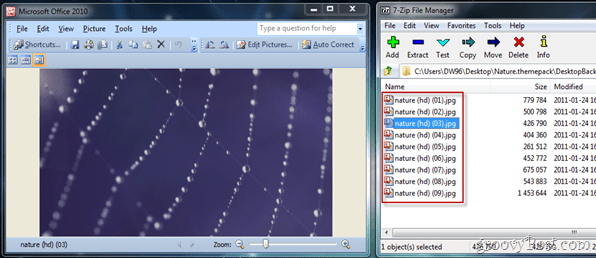
tai purkaa ne kaikki yksinkertaisella vedä ja pudota -sovelluksella.
GroovyTip - Tarkastele ja muokkaa teema-arvoja Muistiossa (valinnainen geekärki)
Olet ehkä huomannut, että teemapaketin juuressa meillä on myös .theme-tiedosto. Mitä siinä on?
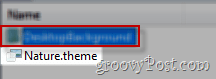
No, jos me myös poimimme sen ja vedämme sen Muistilehti-ikkunaan, voimme tarkastella ja muokata teeman erilaisia arvoja, kuten teeman nimeä, Aeroa, ääniä ja paljon muuta!
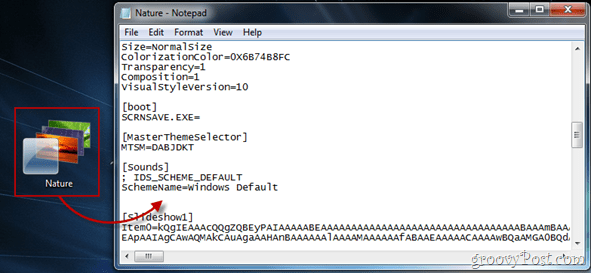
Se on se - nopea hyödyllinen vinkki, joka pitää mielessä aina, kun tarvitset joitain kuvia Windows 7 -teemasta.
Joten mitä nyt? Jos et ole vielä groovyPost-uutiskirjeen tilaaja, Klikkaa tästä ja tilaa nyt, ja toimitan henkilökohtaisesti lisää groovyPost-vinkkejä ja temppuja sekä teknisiä uutisia postilaatikkoosi joka aamu, joten sinulla on jotain groovya luettavana aamukahvin tai kahvin kanssa!










Jätä kommentti